一键重装win10专业版方法和注意事项
现在很多的win10用户采用一键重装来安装win10专业版系统,在我们安装之前,需要仔细了解注意事项后,才能顺利的安装。那么一键重装win10专业版有哪些注意事项,怎么安装呢?接下来系统天地小编来给大家分享一键重装win10专业版方法和注意事项。请看下面的详细内容。
一键重装win10专业版前注意事项:
1、下载一个win10系统镜像,可以在白云软件大全内找到并且下载,直接就是GHO版本的,无需解压。
2、备份C盘的文件,C盘和桌面有用的文件复制到D盘,否则会被删除。
3、下载一个安装器,这里小编教大家用onekey ghost,可以在百度下载。
4、安装器与系统存到D盘根目录,不要放在桌面与C盘,如果存到文件夹内,那么文件夹的名字不要是带有汉字的名字。

开始重装系统win10专业版:
1、首先打开onekey,然后看映像文件路径是否是你要安装的win10系统。
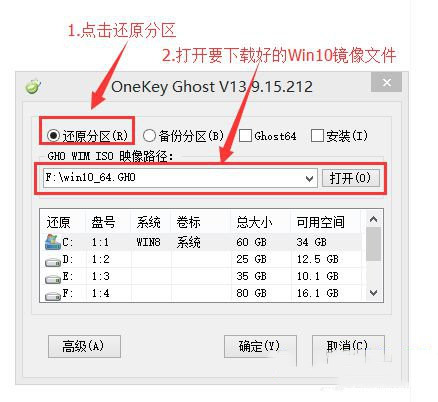
2、如果系统没问题就点击C盘,选中它,C盘那里会变成蓝色,然后点击确定。

3、点击确定之后会有一个问你是否将文件还原到C盘的弹窗,这个弹窗点击是就可以了。
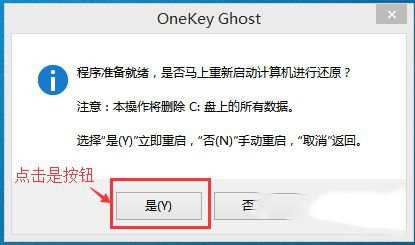
4、然后电脑会重启,重启之后就可以进入win10系统安装的过程了。到此就无需操作了。

5、安装完成之后会再次重启电脑,进入第二步的安装过程,等待安装完成就可以进入系统了。
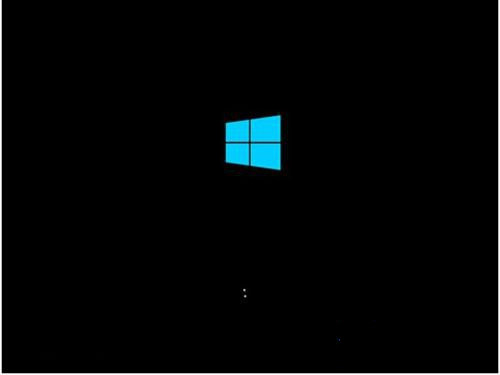
win10专业版重装后注意事项:
1、打开设备管理器,然后查看是否有问号,如果有问号的设备,那就是驱动没安装上的设备,需要下载驱动人生更新驱动。
2、将你复制的数据放回原位,方便你自己寻找。
注意:此方法只适合MBR分区的电脑使用。
以上就是一键重装win10专业版方法和注意事项的相关内容的介绍。希望对大家有用。感谢您对系统天地网的支持,更多win10相关教程,请关注系统天地网站。










 苏公网安备32032202000432
苏公网安备32032202000432